Recupere todos os dados dos seus dispositivos iOS, iTunes e backup do iCloud.
Como alterar mensagens de texto para iMessages em um iPhone/iPad
Mudar de SMS para iMessage em um iPhone ou iPad pode adicionar muita conveniência à sua vida diária, especialmente quando você quer enviar mensagens em dispositivos Apple sem suporte a cartão SIM. Embora pareça que essa conversão não seja uma opção simples, neste guia, você pode aprender a maneira mais direta de fazê-la de algumas maneiras simples. Comece a ler agora para aprender como mudar mensagens de texto para iMessages em um iPhone/iPad!
Lista de guias
Quais são as diferenças entre mensagens de texto e iMessages Preparativos antes de alterar mensagens de texto para iMessages Como alterar mensagens de texto para iMessages em um iPhone/iPad [Bônus] Como fazer backup de mensagens de texto e iMessagesQuais são as diferenças entre mensagens de texto e iMessages
Converter mensagens de texto para iMessages no iPhone ou iPad pode melhorar significativamente sua experiência com mensagens de texto. Então, qual é o motivo dessa melhoria na experiência? É crucial entender essas diferenças antes de fazer a troca, pois isso pode impactar seu uso de dados e sua experiência geral com mensagens. Portanto, você pode primeiro entender as principais diferenças entre mensagens de texto e iMessages para enviar e receber mensagens de texto.

Em termos gerais, mensagens de texto são um método mais amplamente usado para enviar e receber informações ao redor do mundo. Não se limita a modelos de celulares. Seja um dispositivo Android ou Apple ou outro sistema operacional, ele pode se comunicar facilmente com parentes e amigos. Mensagens de texto (SMS/MMS) são enviadas pela rede da sua operadora e podem incorrer em cobranças com base no seu plano. Embora relativamente versáteis e convenientes, sua funcionalidade é limitada, suportando apenas mensagens básicas de texto e multimídia.
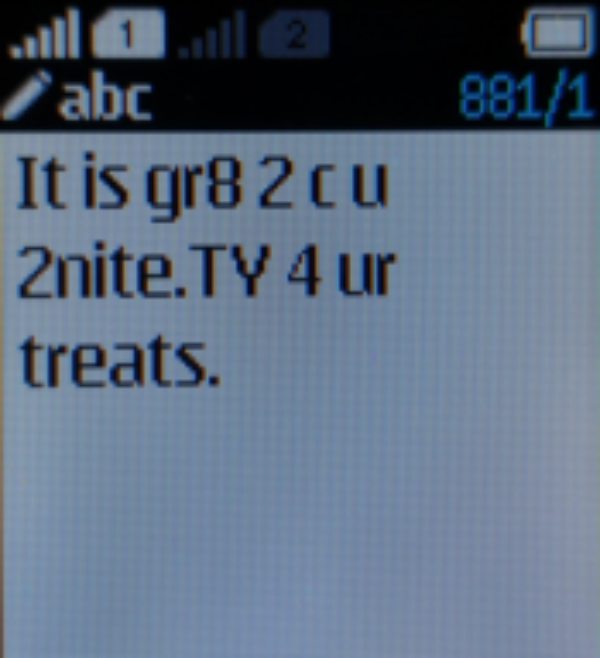
O iMessage, por outro lado, é projetado especificamente para dispositivos Apple e é enviado pela internet via Wi-Fi ou dados celulares, o que significa que funciona mesmo se você não tiver um cartão SIM inserido. O iMessage oferece recursos mais ricos, incluindo a capacidade de enviar fotos de alta resolução, vídeos, documentos e até mesmo efeitos divertidos como Tapbacks e adesivos Live. Eles também suportam recibos de leitura e indicadores de digitação para tornar suas conversas mais interativas e envolventes. Além disso, sendo sincronizado com seu iCloud, O iMessages pode ser baixado do iCloud.
Preparativos antes de alterar mensagens de texto para iMessages
Para garantir que você possa alterar mensagens de texto para iMessages sem problemas e usar as funções do iMessage normalmente depois, você precisa fazer alguns preparativos com antecedência. Embora possam não parecer um grande problema, se esses preparativos estiverem faltando, você pode descobrir que O iMessage não foi entregue corretamente no seu iPhone/iPad. Portanto, você pode verificar os preparativos listados abaixo para confirmar se eles foram concluídos:
Conexão de internet: Verifique se o seu dispositivo pode acessar Wi-Fi ou dados móveis.
identificação da Apple: Certifique-se de ter feito login no iCloud com seu ID Apple.
Compatibilidade de contato: O destinatário também deve usar um dispositivo Apple com o iMessage habilitado para que a troca entre em vigor.
Como alterar mensagens de texto para iMessages em um iPhone/iPad
Se você não sabe como mudar mensagens de texto para iMessages em um iPhone ou iPad, você pode seguir as instruções nesta seção para alternar rapidamente. Além disso, quanto a como saber se um contato está usando o iMessage, o balão de mensagem ficará azul (indicando que é um iMessage). Se permanecer verde, significa que ainda é uma mensagem de texto. Se o balão de mensagem não ficar azul, certifique-se de que ambos os dispositivos estejam conectados à internet e tente reiniciar o recurso iMessage.
• PS: Se você tiver dois cartões SIM inseridos em um dispositivo, você só poderá escolher um para habilitar o recurso iMessage.
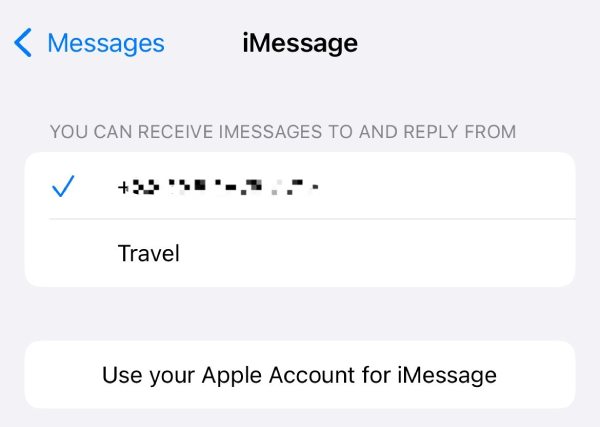
Passo 1Abra “Configurações” e role para baixo para encontrar e tocar no botão “Aplicativos”.
Passo 2Entre seus aplicativos, procure o botão “Mensagens” e toque nele.
etapa 3Verifique se o botão “iMessage” está verde, caso contrário, toque para abrir o iMessage para alterar mensagens de texto.
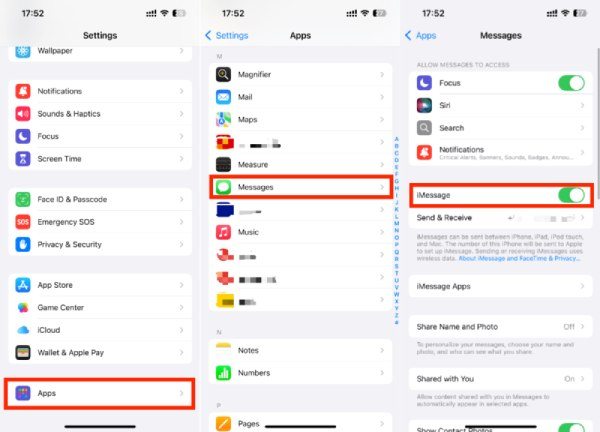
[Bônus] Como fazer backup de mensagens de texto e iMessages
Sejam mensagens de texto ou iMessages, após um longo período de acumulação, elas aumentarão gradualmente e ocuparão o espaço do seu telefone. Neste momento, pode não ser fácil encontrar uma determinada mensagem e, o mais importante, você pode perder algumas informações importantes devido a alguma exclusão descuidada. Portanto, é muito importante fazer backup de suas mensagens de texto e iMessages com frequência.
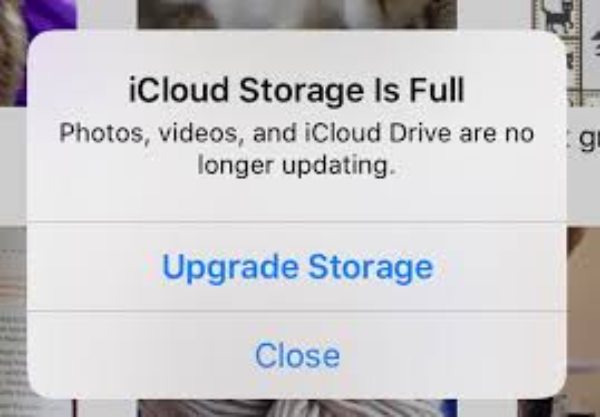
Embora a Apple forneça o iCloud com o sistema, eles geralmente ficam facilmente cheios e só podem ser expandidos pagando para atualizar. Algumas outras ferramentas geralmente não podem ajudar você a filtrar e visualizar o conteúdo específico da mensagem. Portanto, 4Backup e restauração de dados Easysoft iOS pode ser a ferramenta mais adequada para fazer backup de suas mensagens de texto e iMessages. Durante o processo, você não pode apenas veja mensagens do iPhone no seu PC, mas também filtrar as informações necessárias de acordo com algumas condições específicas.

Recupere iMessages do seu iPhone/iPad de forma completa e rápida.
Visualize as iMessages no seu PC para selecionar mensagens específicas.
Faça backup de mensagens de texto e iMessages no seu iPhone/iPhone.
Verifique as informações detalhadas das suas mensagens de texto e iMessages.
100% Seguro
100% Seguro
Conclusão
Mudar de mensagens de texto para iMessages no seu iPhone/iPad pode melhorar sua experiência de mensagens, melhorando a velocidade da comunicação. Seguindo os passos descritos neste post, você pode facilmente ativar o iMessage e aproveitar uma comunicação perfeita. Além disso, não se esqueça de fazer backup de suas mensagens regularmente para garantir que você não perca seus dados preciosos. Se precisar, baixe 4Backup e restauração de dados Easysoft iOS agora e experimente gratuitamente!



